Decidir qué sistema de archivos utilizar para el disco duro de tu computadora puede ser confuso. NTFS y FAT32 son dos de los sistemas de archivos más populares. Pero, ¿cuál es la diferencia entre FAT32 y NTFS?

FAT32 es un sistema de archivos antiguo que no ofrece mucha seguridad ni características. Sin embargo, es compatible con casi todos los sistemas operativos y dispositivos. El sistema de archivos NTFS es un sistema de archivos más reciente que ofrece más funciones que FAT32, como los permisos de seguridad y la compresión. Sin embargo, no es tan compatible con otros sistemas operativos y dispositivos.
Entonces, ¿qué sistema de archivos debes utilizar? Descúbrelo con nuestro análisis FAT32 vs. NTFS.
Parte 1. AT32 vs NTFS - Cuadro Comparativo
FAT32 |
NTFS |
|
| Nombre completo | Tabla de Asignación de Archivos de 32 bits | Sistema de Archivos de Nueva Tecnología |
| Publicación Inicial | 1996 | 1993 como parte de Windows NT 3.1 |
| Desarrolladores Influyentes | Microsoft, Caldera | Microsoft |
| Rendimiento Global | No permite la compresión de archivos. No hay seguridad ni recuperabilidad integradas. | Tanto la compresión como la recuperabilidad son posibles. |
| Límite de Tamaño del Volumen | 2 TB (con sectores de 512 bytes) 8 TB (con sectores de 2 KB) 16 TB (con sectores de 4 KB) |
256 TB con clústeres de 64 KB (Windows 10 versión 1703/ Windows Server 2016 o anterior) 8 PB con clústeres de 2 MB (Windows 10 versión 1709/ Windows Server 2019 o posterior) |
| Límite de Tamaño de los Archivos | 2 GB (sin LFS) 4 GB (con LFS) 256 GB (con FAT32+) |
16 EB con clústeres de 1 KB 16 TB con clústeres de 64 KB (Windows 7/Windows Server 2008 R2 o anterior) 256 TB con clústeres de 64 KB (Windows 8/Windows Server 2012 o posterior) 8 PB con clústeres de 2 MB (Windows 10 versión 1709/Windows Server 2019 o posterior) |
| Número Máximo de Archivos | 268.173.300 para clústeres de 32 KB | 4.294.967.295 (232-1) |
| Tolerancia a Fallos | Crea dos copias de la FAT por si se produce un error | Repara los archivos/carpetas con una función automática incorporada en caso de cortes de energía o errores |
| Compresión Transparente | No soportado | Se produce automáticamente |
| Cifrado Transparente | No soportado | Usa el Sistema de Archivos Cifrados (EFS) para almacenar archivos cifrados en volúmenes NTFS. (Introducido en NTFS 3.0), también soporta BitLocker |
| Acceso a la Velocidad | Máximo 5 MB/s | Máximo 25 MB/s |
| Conversión | Puedes convertir a cualquier FAT, NTFS, exFAT, Ext o AFS. Compatible de forma nativa con Windows, Linux y macOS | Puedes convertirlo a exFAT, Ext, FAT32, FAT16 o AFS. Sólo es compatible de forma nativa con Windows y Linux |
| Compatibilidad | Linux, macOS, Todas las versiones de Windows, Consolas de juegos como la Xbox One, PS3, PS4, y Steam Deck | Windows 2000, Windows XP, Windows Server 2003/Vista/7/8/8.1/10, Windows Server 2008/2008 R2/2012, Windows NT 3.1 a Windows NT 4.0, GNU/Linux, macOS X |
| Usos Ideales | Discos duros, tarjetas MMC, tarjetas SD, tarjetas microSD, unidades flash, unidades de estado sólido (SSD), cámaras digitales, memoria interna de teléfonos (incluidos los smartphones), almacenamiento de archivos en servidores | Soporta archivos grandes y particiones de gran tamaño en unidades externas de estado sólido con gran capacidad de almacenamiento |
Parte 2. FAT32 o NTFS - Explicación de las Principales Diferencias
Aunque la tabla anterior le da una breve idea de las diferencias entre FAT32 y NTFS, hay algunas áreas clave en las que difieren significativamente. Entre ellas se encuentran las siguientes.
Orígenes
Introducido por primera vez en 1996 con Windows 95 OSR2 y MS-DOS 7.1, el sistema de archivos FAT32 es un sucesor de FAT16 y FAT12, aunque ambos están obsoletos. Se trata de un sistema de archivos que surgió por una simple necesidad: Entradas más extensas en los directorios necesarios para los SO basados en GUI. No es de extrañar que FAT32 haya sobrevivido a la prueba del tiempo a través de varias generaciones de sistemas operativos.
NTFS se introdujo por primera vez en 1993 como parte de Windows NT 3.1. Este sistema de archivos es una mejora respecto a sus predecesores, FAT32 y exFAT, y se utiliza ampliamente en Windows. Se centra en la confiabilidad y la recuperabilidad de los datos, ya que su diseño de mapa de bits permite un almacenamiento de datos más eficiente. Muchas unidades SSD y flash fabricadas hoy en día vienen formateadas para NTFS por defecto.
Compatibilidad de los Dispositivos
En cuanto a la comparación entre FAT32 y NTFS, el primero es el claro ganador en cuanto a compatibilidad de dispositivos. Por lo tanto, puedes convertir NTFS a FAT32 para almacenar datos para muchas plataformas, incluyendo Windows, macOS, Linux, e incluso consolas de juegos. PlayStation ha utilizado FAT32 como sistema de archivos por defecto desde la PS2. Este formato es también el sistema de archivos por defecto de Xbox 360, Xbox One, Nintendo Switch y Steam Deck, entre otros muchos.

NTFS es compatible con Microsoft Windows 7, 8, 10, 11, XP, NT, Vista, así como con Windows 2000. Lamentablemente, recibe un soporte limitado de macOS, que sólo puede leer y mostrar el contenido del disco duro con formato NTFS. Si conviertes FAT32 a NTFS, también funcionará bien con Linux y proporcionará una amplia estabilidad si deseas ejecutar máquinas virtuales desde tu sistema.
Tamaños de Archivos Soportados
En cuanto al tamaño de los archivos, NTFS es el claro ganador. Es muy adecuado para el hardware moderno basado en memoria flash, y puedes crear o modificar archivos de hasta 8 Petabytes con el tamaño de clúster correcto. Una ventaja adicional es que NTFS cambia el tamaño del clúster por defecto según el tamaño de la unidad para asignar los archivos de forma más eficiente.
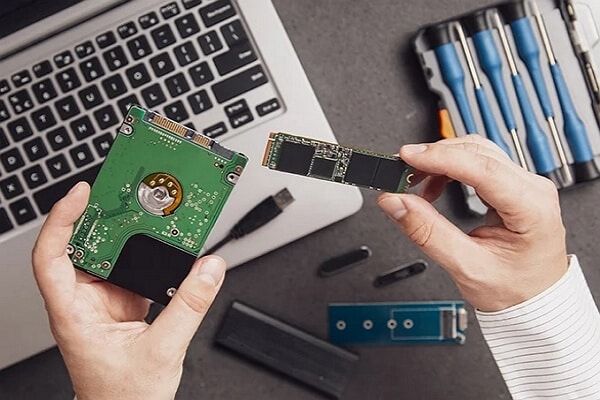
Cuando tratas con FAT32, puedes usarlo para crear volúmenes de tamaño de 32 GB o menos de manera eficiente. Los volúmenes de alta densidad pueden hacer que un gran espacio de almacenamiento sea redundante, ya que los clústeres sólo pueden asignar los archivos de forma estática.
Velocidad del Sistema de Archivos: ¿Cuál Es Más Rápido?
En cuanto a la velocidad de lectura/escritura de archivos, NTFS puede ser cinco veces más rápido que el formato FAT32 en las circunstancias adecuadas. Soporta velocidades de transferencia de hasta 25 MB/s en comparación con una velocidad máxima de 5 MB/s en FAT32, incluso con discos SSD.
Parte 3. FAT32 vs NTFS - ¿Cuál Deberías Usar?
Depende de la aplicación en cuestión. Hay mucha diferencia entre FAT32 y NTFS, así que debes considerar las cosas a largo plazo para ahorrarte la molestia de hacer copias de seguridad de terabytes de datos en el futuro.

NTFS se adapta mejor a la gestión de grandes volúmenes de datos, especialmente, con la memoria basada en flash en unidades de estado sólido, pendrives y tarjetas SD. Los modernos smartphones Android también son compatibles con NTFS, aunque no se pueden utilizar todas las funciones con los dispositivos de Apple que utilizan iOS o macOS.
Es posible que prefieras FAT32 si quieres aumentar la compatibilidad con el máximo de dispositivos a costa de la velocidad de acceso. Puede funcionar con todas las versiones de Windows, macOS y Linux. FAT32 también es ideal si quieres trabajar con la memoria interna de una computadora antigua o con el almacenamiento de un teléfono. El formato tiene una excelente eficiencia de almacenamiento para particiones menores de 32 GB.

Sea cual sea el sistema de archivos que utilices, debes contar con un sólido programa de recuperación para asegurarte de no perder nunca tus archivos esenciales. Wondershare Recoverit es una aplicación que hace honor a su nombre. Puedes utilizarlo para recuperar archivos tanto de sistemas de archivos FAT32 como NTFS sin forzar demasiado el hardware de tu sistema. La interfaz es intuitiva y se puede utilizar como cualquier otro programa basado en gráficos en Windows o macOS.

Wondershare Recoverit - El Mejor Programa de Recuperación de Datos
5.481.435 personas lo han descargado.
Recoverit soporta la recuperación de datos de todos los sistemas de archivos, incluyendo APFS, ExFAT, FAT16/32, HFS+, NTFS, ReFS, Raid, RAW, JFS en el sistema operativo Linux, etc.
Recoverit es compatible con más de 500 situaciones de pérdida de datos, como el formateo del disco duro, el borrado accidental, la pérdida de particiones, los fallos repentinos, etc.)
Conclusión
A la hora de elegir el sistema de archivos adecuado, lo mejor es tener en cuenta todo el hardware y las aplicaciones del usuario a largo plazo. Esperamos que esta guía te haya permitido entender la diferencia entre FAT32 y NTFS. ¿Todavía tienes alguna pregunta? No dudes en compartirlas en los comentarios a continuación.
